当前位置: 首页 > win10控制面板怎么放在桌面?win10控制面板放在桌面上的详细教程?
控制面板是win10常用的一个功能,但是老是要从开始菜单里调出控制面板,显得很麻烦,能不能把控制面板放在桌面?答案是肯定的,那么要怎么样才能够将控制面板放到桌面上进行使用呢,快来看看详细教程吧。


1、点击右下角的【菜单】,然后点击【设置】。
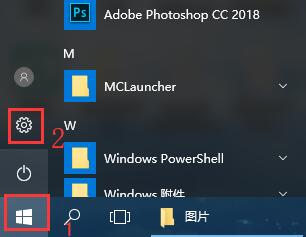
2、然后找到【个性化】的选项。
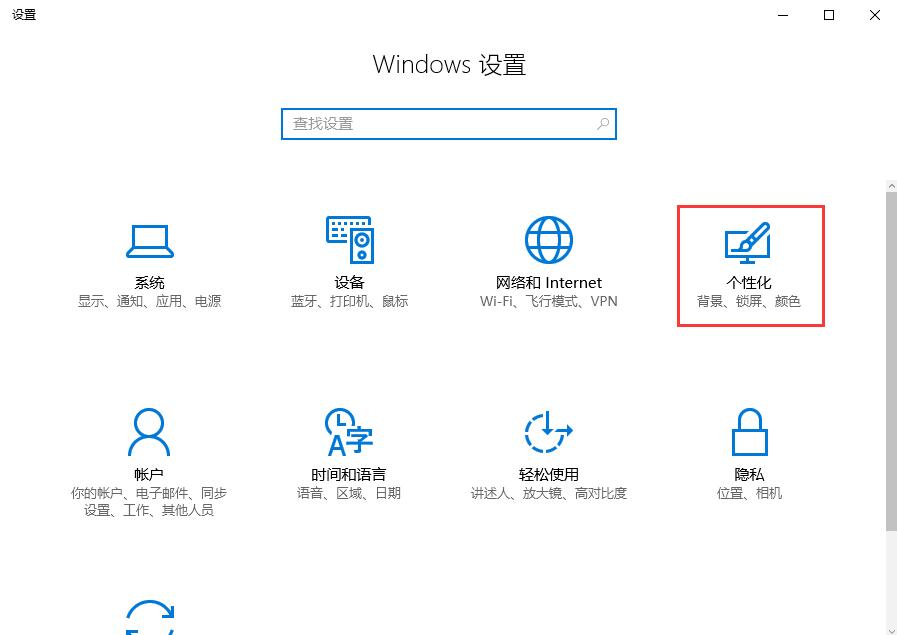
3、切换到【主题】选项,点击【桌面图标设置】。
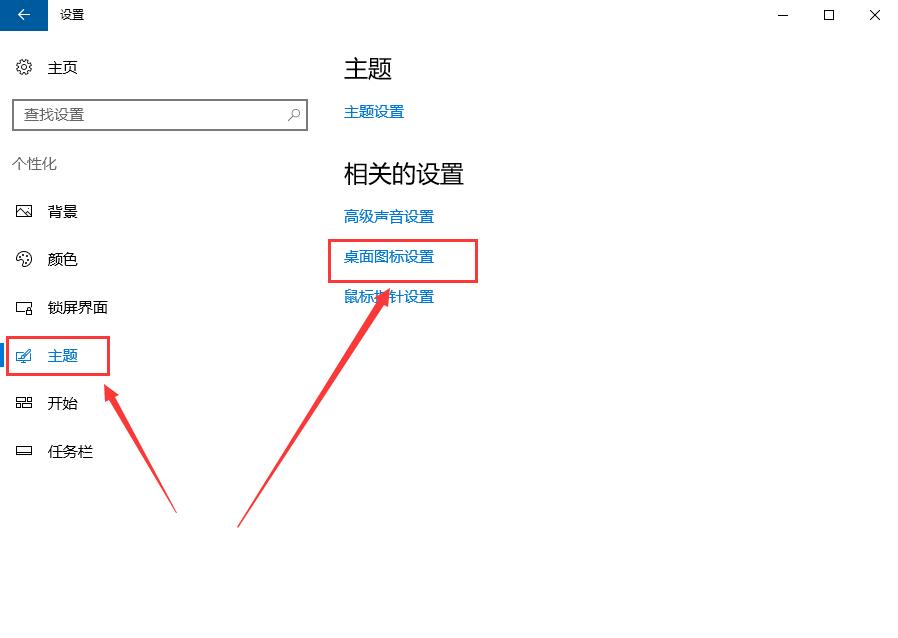
4、然后勾选上【控制面板】,点击【应用】,然后确定以后,就能够将控制面板放置在桌面上了。
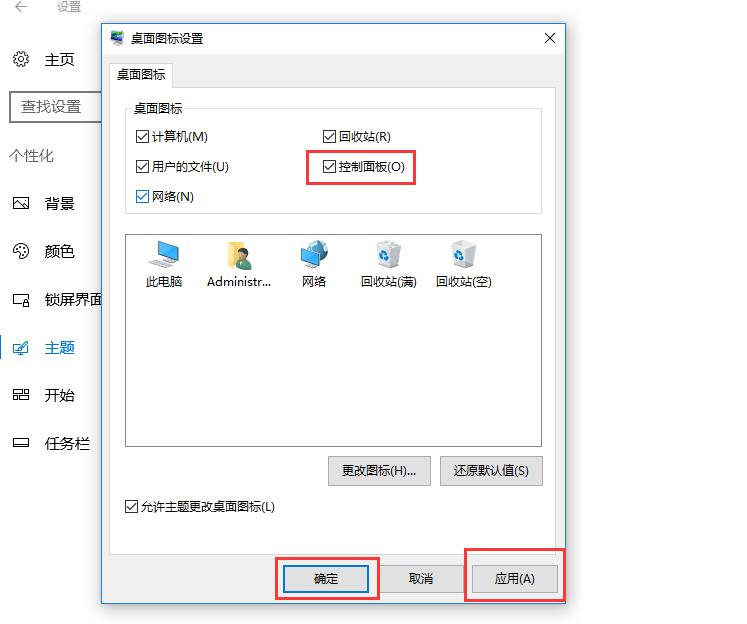
以上就是本站为广大用户们提供的win10控制面板放在桌面上的详细教程步骤了,希望能够帮助到广大的用户们,谢谢阅读。

2024-08-13

2024-08-13

2024-08-11

2024-08-13

2024-08-13

2024-08-13

2024-08-13